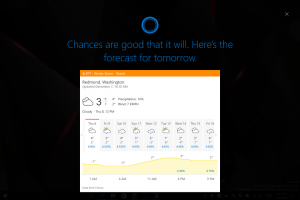La ricerca delle correzioni non funziona nell'app Impostazioni PC in Windows 10
Diversi utenti di Windows 10 affrontano questo comportamento imprevisto di Windows 10, ovvero durante la ricerca nel menu Start o nell'app Impostazioni, la ricerca non restituisce risultati. Se riscontri questo problema, segui le istruzioni di seguito per risolverlo.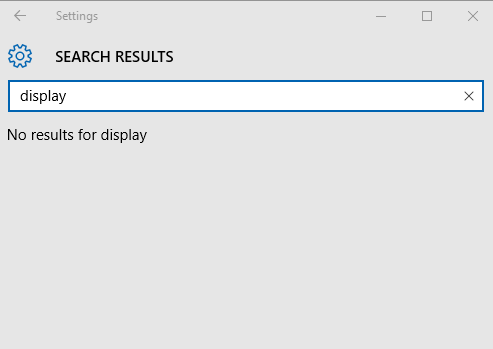
Per correggere la ricerca nell'app Impostazioni e nel menu Start in Windows 10, devi effettuare le seguenti operazioni:
- premere Vincita + R tasti di scelta rapida insieme sulla tastiera per aprire la finestra di dialogo Esegui.
Suggerimento: vedi Collegamenti con il tasto Windows (Win) che ogni utente di Windows 10 dovrebbe conoscere. - Incolla il testo seguente nella casella Esegui e premi Invio:
%LocalAppData%\Packages\windows.immersivecontrolpanel_cw5n1h2txyewy\LocalState
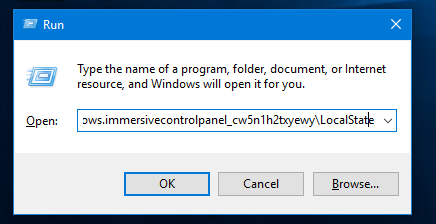
- Verrà aperta una nuova finestra di Explorer. Vedrai il Cartella indicizzata.
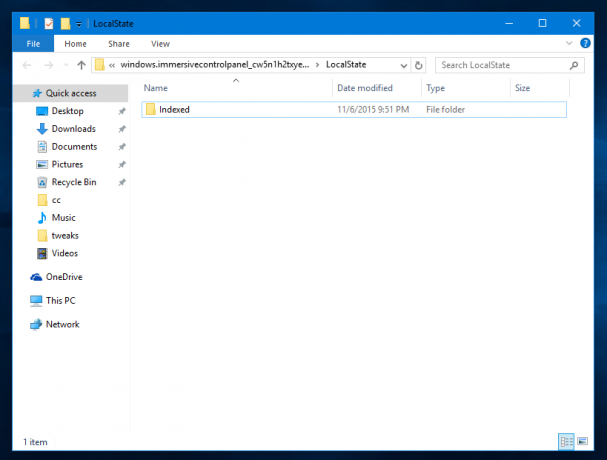
- Fare clic con il tasto destro del mouse e aprire le sue proprietà.

- In Proprietà, fare clic sul pulsante Avanzate nella scheda Generale. Apparirà la seguente finestra di dialogo:

- Lì, seleziona l'opzione denominata "Consenti ai file in questa cartella di avere contenuti indicizzati oltre alle proprietà del file" come mostrato di seguito:

Se è già selezionato, deselezionalo, fai clic su Applica e controlla di nuovo e fai nuovamente clic su Applica. Infine, fai clic su OK e chiudi tutte le finestre di dialogo.
Hai fatto. Attendi qualche minuto fino a quando il servizio di indicizzazione controlla tutti i file nella cartella. Successivamente, la ricerca nell'app Impostazioni e nel menu Start dovrebbe ricominciare a funzionare.